企業のFacebookページ作成手順まとめ!8ステップで分かりやすく解説
2024/01/23

すでに多くのFacebookページが立ち上がっていますが、Facebookのユーザー数や国内Facebookページの数を考えると、これからもまだまだ増えていくと予想されます。
ということで今回は、これからFacebookページの作成を考えてらっしゃる方向けに、ページ制作の流れを8つのステップでまとめました。
Facebookページ作成経験がある方にも、備忘録として使っていただけるかと思います。ぜひご活用ください!
本記事は企業のSNSマーケティングを包括的に支援をしているガイアックスが解説しています。運用実績10年以上、大手企業を中心に累計1,000社以上の運用実績があります。
SNS運用、SNSキャンペーンに興味のあるご担当者様は、ガイアックスにご相談ください。
※更新履歴
2024年1月10日:最新情報をもとに加筆修正しました。
2023年4月27日:最新情報をもとに加筆修正しました。
2018年8月23日:最新情報をもとに内容を修正しました。
2017年6月13日:最新情報をもとに内容を修正しました。
【無料】Facebook, InstagramなどSNS活用ポイントや事例資料の一覧へ ≫
- ■目次
- Facebookページの作成にはユーザーアカウントが必要
- ステップ1:Facebookページアカウントを取得
- ステップ2:Facebookページを一旦非公開にする(新デザインでは非公開不可)
- ステップ3:Facebookページを管理するメンバーを追加する
- ステップ4:設定の「プライバシー設定」から公開範囲や表示制限などの設定をする
- ステップ5:「基本データ」を設定する
- ステップ6:プロフィール画像、カバー画像を追加する
- ステップ7:「お知らせ」を設定する
- ステップ8:告知・集客する
Facebookページの作成にはユーザーアカウントが必要
Facebookページとユーザーアカウントの違い
Facebookページ制作にあたって、まずユーザーアカウントを登録する必要があります。ユーザーとしてFacebookにログインした状態でFacebookページを作成する、もしくは作成済みのFacebookページの管理者に指定してもらうことで、Facebookページを運営できるようになります。
Facebookページは企業や団体、お店などが運営するもので、複数の人が管理人となって運用することができ、広告を出稿することも可能です。ユーザーアカウントは個人にひもづくので基本的に1人1つですが、Facebookページは複数作成・管理できます。
ステップ1:Facebookページアカウントを取得
(1)Facebookページ作成画面にアクセスします
自身のプロフィールページを開き、赤枠のメニューを選択します
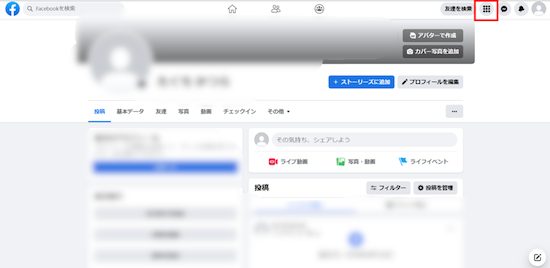
(2)表示されたドロップダウンからページを選択します
表示された「作成」の中から「ぺージ」を選択します。
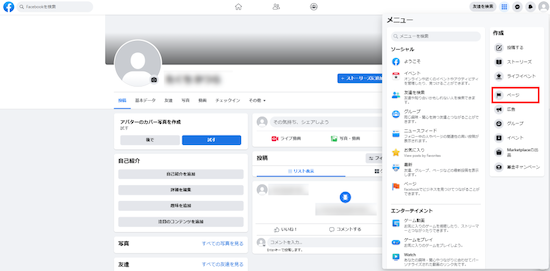
(3)ページ名とカテゴリを入力します
ページ名とカテゴリを入力します。ページ名に使えない言葉があるので、注意しましょう。詳しくはこちらをご覧ください。
https://web.facebook.com/help/519912414718764
ページでは、自身の情報をユーザーに紹介することができるため、ユーザーが何のページであるか判断できる情報を掲載するようにしましょう。
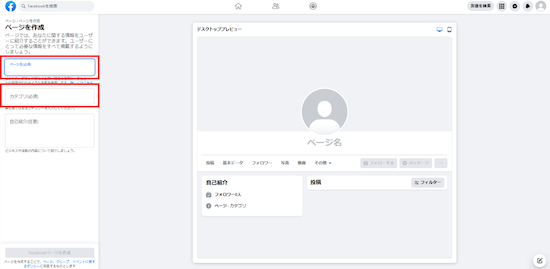
(4)連絡先等の詳細を入力します
WebサイトURL、電話番号、メールアドレス、住所、営業時間等を入力します。
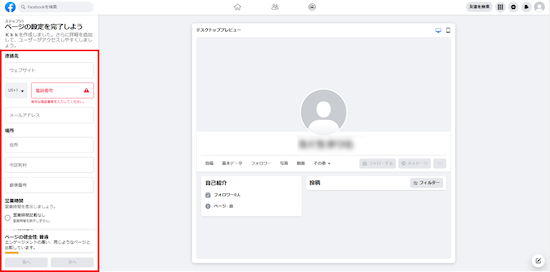
(5)ページをカスタマイズします
プロフィール写真はユーザーが最初に目にする箇所です。そのため、ページに合致する画像やロゴがおすすめです。
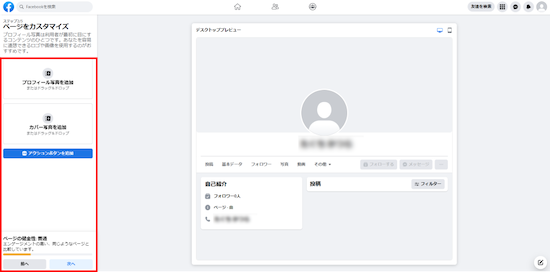
(6)WhatsAppの設定を行います(任意)
FacebookページとWhatsAppアカウントを任意でリンクすることが可能です。
リンクをすると、WhatsAppでメッセージを送るためのボタンを追加できます。
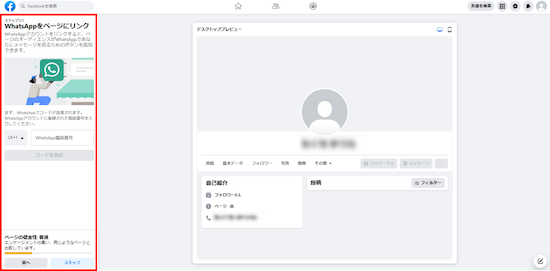
(7)ページのオーディエンスを追加します
Facebook上で友達を追加して、ページを成長させることが可能です。
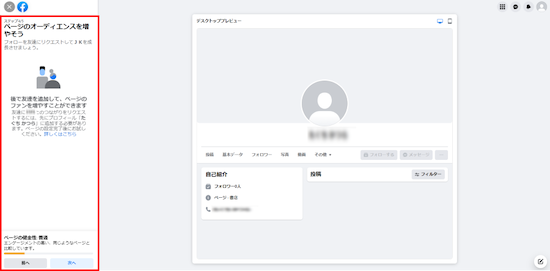
(8)ページに関する情報を確認します
各機能をオンにするとご自身のページを最大限に活用することができます。
また、設定はいつでも変更することが可能です。
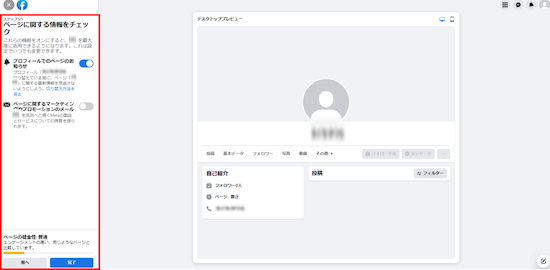
(9)ページが開設されます
これでFacebookページが開設されました。
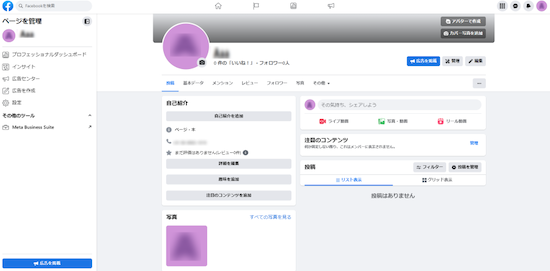
ステップ2:Facebookページを一旦非公開にする(新デザインでは非公開不可)
Facebookページアカウントを作成すると、デフォルトで公開になってしまいます。ほかのユーザーに見られないように、一旦管理者だけが閲覧できる状態に設定します。
(1)ページ上部の「設定」をクリックします
画面右上にある「設定」をクリックします。
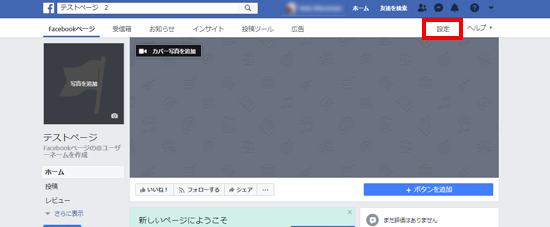
(2)「一般」の「公開範囲」をクリックする
「一般」の「公開範囲」をクリックします。
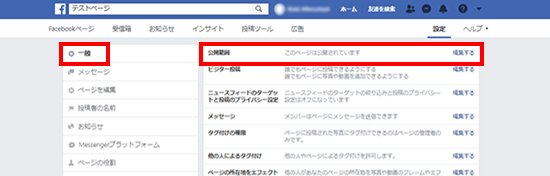
(3)「ページは公開されていません」にチェックを入れ「変更を保存」する
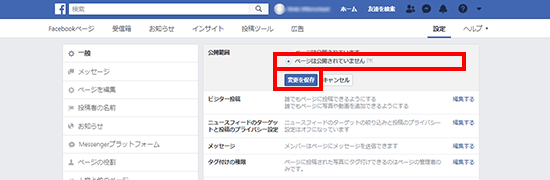
デフォルトは「ページは公開されています」になっています。
「ページは公開されていません」のラジオボタンをオンにして、「変更を保存」をクリックします。
「ページを非公開にしますか?」というメッセージが表示されるので、「次へ」をクリックします。
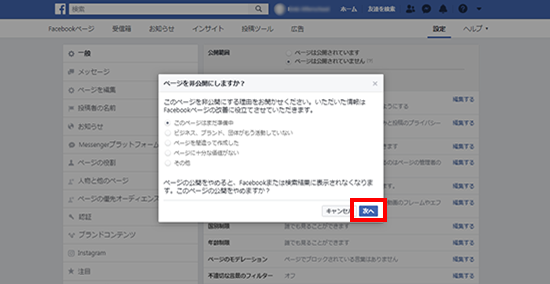
「ページを完成させるために必要なものはありますか?」というメッセージが表示されるので、「非公開にする」をクリックします。質問には答えなくても構いません。
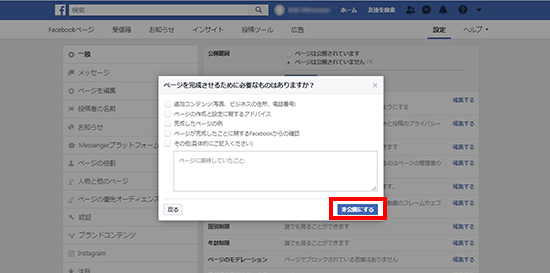
ページが非公開になりました。
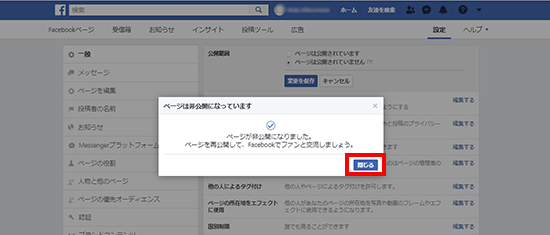
(注意)新デザインぺージでは非公開設定が不可
2024年1月時点で、新デザインページを実際に確認してみると、非公開設定の選択肢がみあたらないので、Facebookページの非公開設定はできないようです。ただし、この点について、Facebookの公式情報では言及されていません。
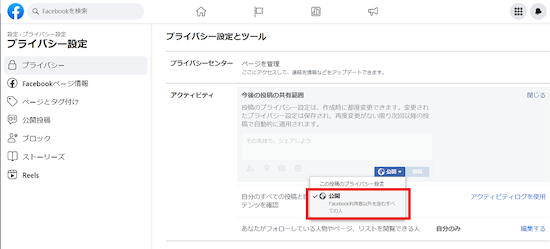
ステップ3:Facebookページを管理するメンバーを追加する
恐らく皆さんが作成するFacebookページは、複数人で運営する事になるでしょう。最初に他のメンバーも管理画面に入れるように、ここで管理人の追加をします。
(1)ページ左メニューの「設定」をクリックします
ページの左側にある「設定」をクリックします。
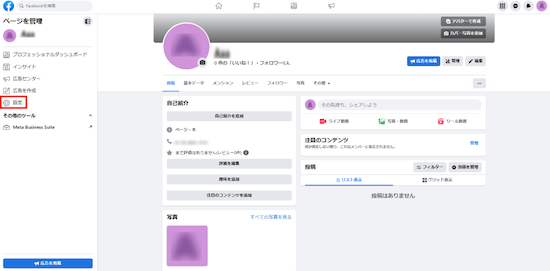
(2)左側の新デザインのページを選択します
「設定」の中の「新デザインのぺージ」を選択します。
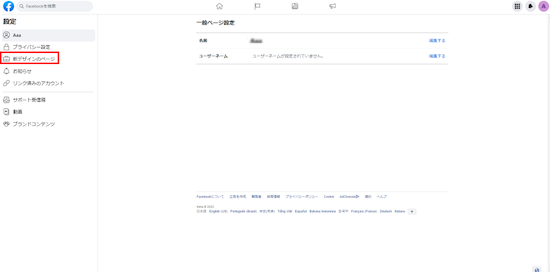
(3)メンバーを追加して、役割を付与します
「アクセスの管理と表示」画面にて、追加を選択し、アクセス権を付与したい方の名前またはメールアドレスを入力します。
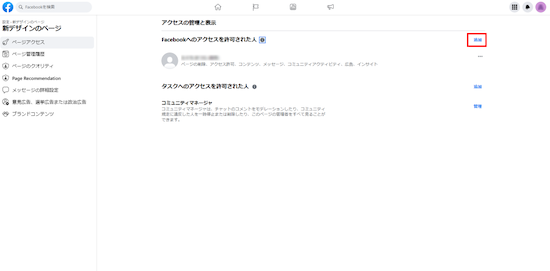
入力欄にユーザー名を入力すると、候補ユーザーがサジェストされます。そのサジェスト内容をクリックして選択することもできます。
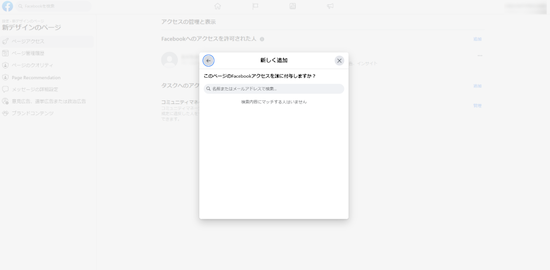
パスワードを求められるので、入力して「実行」をクリックします。
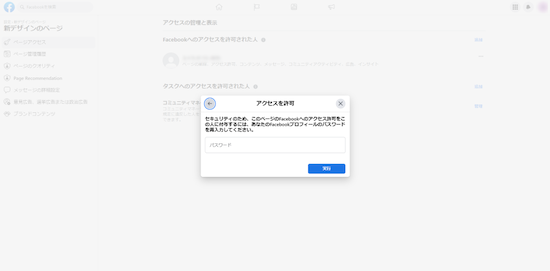
メンバー側で承認されるのを待ちます。
ステップ4:設定の「プライバシー設定」から公開範囲や表示制限などの設定をする
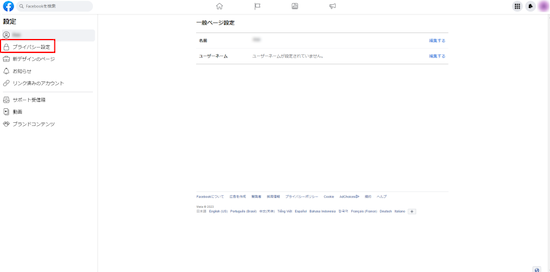
設定の「プライバシー設定」から各種の権限・制限などを設定していきましょう。
基本的にはデフォルト設定でも大丈夫ですが、会社や団体の状況に合わせて調整してください。
設定1:国別制限
「プライバシー設定」の「公開投稿」を選択し、Facebookページをどの国のユーザーに表示するかを選択できます。
「指定の国のみで表示」と、逆に「特定の国で非表示」を設定できます。
設定しない場合は、すべての人に表示されます。
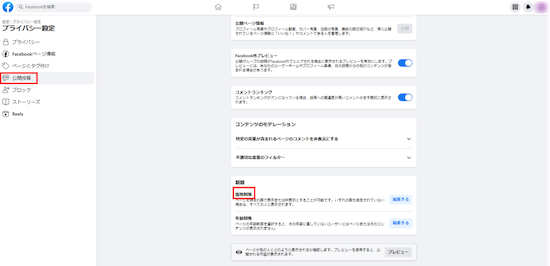
設定2:年齢制限
「プライバシー設定」の「公開投稿」を選択し、Facebookページの閲覧に年齢制限を付けられます。
国別制限と同様、非ログイン状態でFacebookページを閲覧できなくなるので、基本的には全公開をおすすめします。ただし、アルコールを扱っている会社の場合は飲料メーカーの場合は、プルダウンの中にある「アルコール関連」に設定する必要があります。
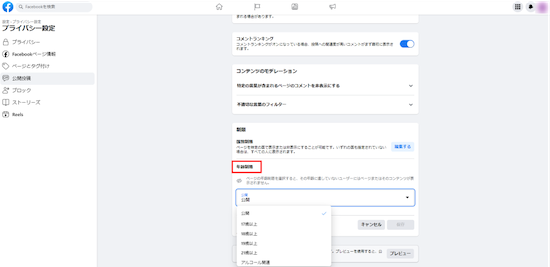
設定3:コンテンツのモデレーション、不適切な言葉のフィルター
「プライバシー設定」の「公開投稿」からコンテンツのモデレーション設定ができます。
特定の言葉を含む投稿やコメントをブロックすることができます。ページで表示したくない言葉やフレーズ、絵文字を登録しておくと、投稿やコメントでそのキーワードが使用された時、自動的にスパムと判断されます。
キーワードの上限は1,000件です。
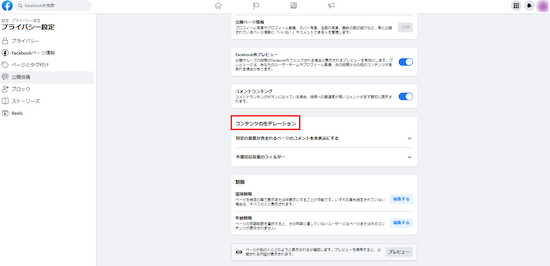
設定4:タグ付けの権限
「プライバシー設定」の「ぺージとタグ付け」からタグ付けの権限を変更することが可能です。
ページが投稿した写真や動画に他の人がタグ付けすることを許可するかどうか設定できます。
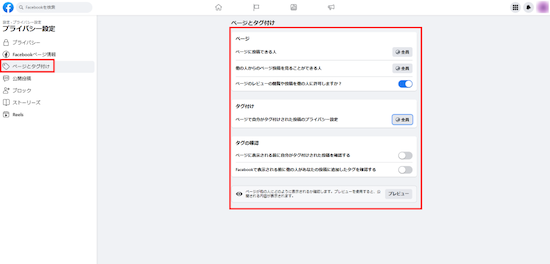
設定5:コメントランキング
「プライバシー設定」の「公開投稿」からコメントランキングを設定が可能です。
いいね!や返信が多いコメントやほかの認証ぺージなどからのコメントが最初に表示されるよう設定できます。この設定がオンになってない場合は、最新のコメントが最初に表示されます。
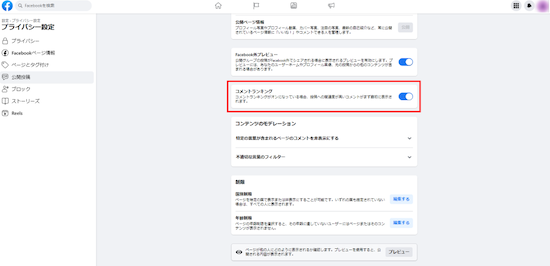
ステップ5:「基本データ」を設定する
「基本データ(ページ情報)」を設定しましょう。
基本データの入力項目は、Facebookページのカテゴリによって異なります。
基本データの編集画面は、左メニュー最上段のアイコンをクリックし、基本データタブを選択します。
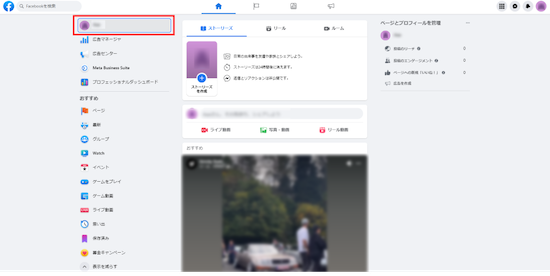
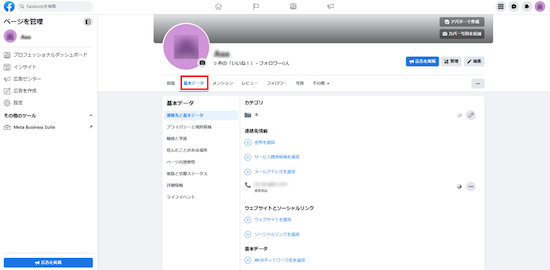
カテゴリ
最初に設定したカテゴリに加えて、複数のカテゴリを登録することができます。
連絡先情報
住所、サービス提供地域、メールアドレスを設定します。
ウェブサイトとソーシャルリンク
ウェブサイトと、ソーシャルリンクを設定します。
基本データ
下記の基本データを入力します。
- Wi-Fiネットワーク名、Wi-Fiステータス
- 営業時間
- 価格帯
- サービス
- 言語
- 性別
ステップ6:プロフィール画像、カバー画像を追加する
次にプロフィール画像を設定します。
(1)プロフィール画像の追加
自身のプロフィール画像をクリックすると、「プロフィール写真を見る」「プロフィール写真を変更」「アバターのプロフィール写真を作成」を選択することができます。
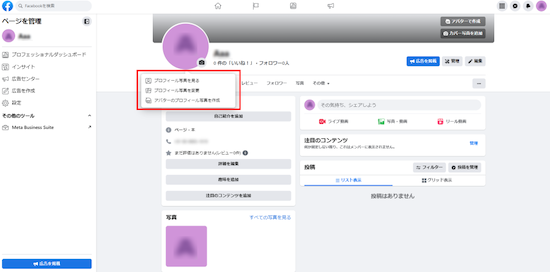
(2)カバー画像の追加
カバー写真を変更するには、「カバー写真を追加」をクリックし、同様に「写真を選択」「写真をアップロード」「アバターカバー写真を作成」から選択し、画像を追加することができます。
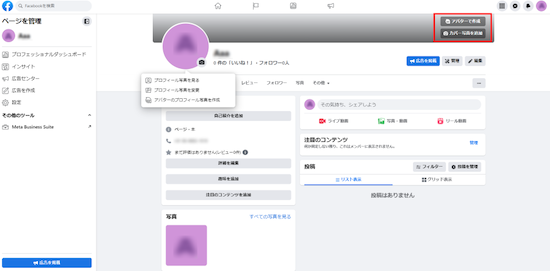
使用する画像のサイズ、要件
- プロフィール写真
実際に表示される画像サイズは、PCでは176×176ピクセル、スマートフォンでは196×196ピクセル、フィーチャーフォンでは基本36×36ピクセルです。円形にトリミングされます。
- カバー写真
少なくとも幅400ピクセル×高さ150ピクセルが必要です。
幅851ピクセル×高さ315ピクセルで、100キロバイト未満のsRGB JPGファイルだと読み込み時間が短縮されます。
また、カバー写真は左揃えで表示される(アスペクト比は16:9)ため、部分的にプロフィール写真に隠される形になります。
いずれもロゴやテキストを含む写真を使う場合はPNGファイルを使用するとよりきれいに見えます。
ステップ7:「お知らせ」を設定する
ページにアクティビティがあった時や重要なアップデートがあった時のお知らせの要不要を設定できます。
参考:
https://www.facebook.com/help/390022341057202
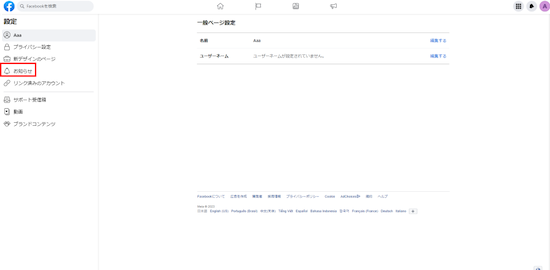
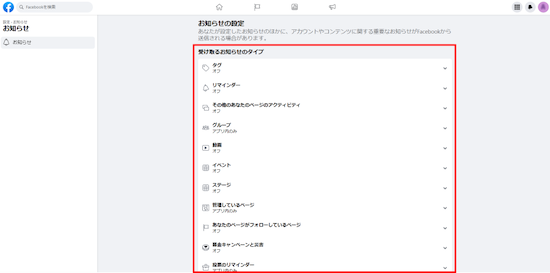
お知らせの設定のタイプは多岐に渡り細かく設定することが可能です。
ブラウザでプッシュ通知を受け取る設定や、メッセージを受信した時、もしくは新しいお知らせを受信した際に受け取る通知音を設定することができます。
ステップ8:告知・集客する
Facebookページは立ち上げただけではファンは増えません。ファンを増やすには、必ず何かしらの告知をして集客する必要があります。
広告は有料ですが、無料でできる方法もあります。予算感やファン数の目標に合わせて実施しましょう。
無料施策1:既存会員へのご案内
まずはすでに持っている会員組織へ告知します。
- メルマガ
- ほかのSNS媒体
- DM送付
無料施策2:プレスリリース
「Facebookページを開始しました。」というプレスリリースも打ちましょう。
ネット系のメディアに掲載されるので、普段接点を持てていない方の集客にもつながります。
<プレスリリース例>
三菱総研グループ公式Facebookページ開設のお知らせ
https://www.mri.co.jp/news/info/20220405.html
NPO法人都民シルバーサポートセンター、YouTube公式チャンネル・Facebookページを開設!https://prtimes.jp/main/html/rd/p/000000004.000115790.html
スマホで相談できる「あんしん漢方」がFacebookページを開設
https://prtimes.jp/main/html/rd/p/000000325.000044371.html
無料施策3:ページプラグインをサイトやブログに表示
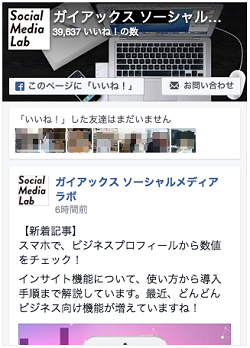
ページプラグインとは、Facebookページの一部機能を外部サイトに設置する、ブログパーツのような機能です。
ページプラグインはFacebookのソーシャルプラグイン一覧ページから取得できます。
ページプラグイン取得ページ
https://developers.facebook.com/docs/plugins/page-plugin
有料施策1:Facebook広告
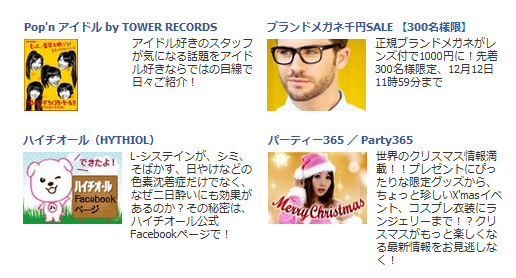
Facebook内のセルフ広告サービスを利用しましょう。Facebookアカウントを持っていれば、誰でも出稿可能です。ページの左側にある「広告を作成」をクリックすると、広告出稿画面に遷移します。
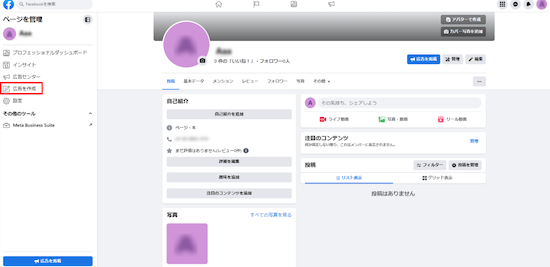
有料施策2:ほかの広告手段への入れ込み
CM・雑誌・新聞等でのマス広告や、店頭SPツールでFacebookページの案内をしましょう。
「Facebookページをやっています」と触れておくだけで、Facebookを使っていて、普段そのブランドが好きな方は自分で検索してファンになってくれます。
Facebook活用なら、ガイアックスにお任せください!

メルマガでSNSの最新情報をキャッチしたい方はこちら!
この記事を書いた人:ソーシャルメディアラボ編集部














